
下载app免费领取会员


在观察绘制好的暖通图时,由于布局交错复杂,我们很难辨认哪些管子是回风系统的,哪些是送风系统的,那么怎样利用过滤器来区分这些不同的系统?
我们首先创建好送风跟回风系统,如图1所示。

在绘图区域空白处单击鼠标左键,激活左侧“属性”对话框,选择“可见性/图形替换”命令,进入“可见性/图形替换”对话框,或直接输入快捷键VV或VG,进入“可见性/图形替换”对话框,确认选择“过滤器”选项卡,如图2所示。
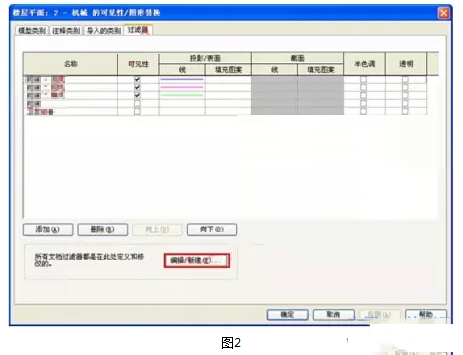
选择“机械-送风”过滤器,单击左下角的“编辑/新建”命令,在“过滤器”对话框中按照下图所示设置过滤器属性,设置完毕后单击“确定”,如图3所示。

【提示】勾选的选择待设置完成后会被着色,此时风管和风管管件会被着色,未勾选的风管附件和风管末端不会被着色,如有需要也可着色。
回到“可见性/图形替换”对话框,单击“投影/表面”下的填充图案,按下图进行设置:设置完毕后单击两次“确定”,如图4所示。
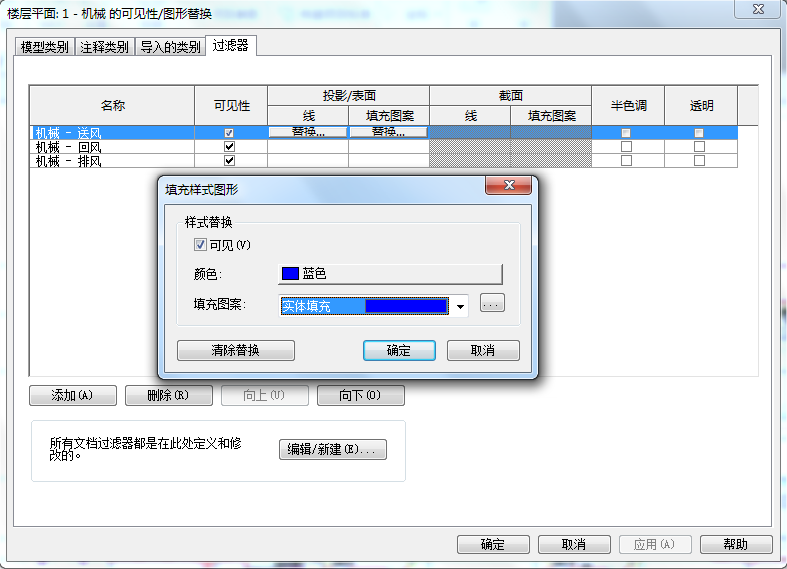
回到平面视图,选择送风管的一段,按TAB键切换,直至选中整个送风系统,如图5所示。

选择实例属性,修改“注释”为“送风系统”(因为过滤器中过滤条件选择的是注释,也可以选择其他条件,这里选择注释),点击确定完成设置。此时整个送风系统都注释为“送风系统”这个附加参数了,所以设置的过滤该条件所附带的属性(蓝色显示)可以表达出来了,如图6所示。
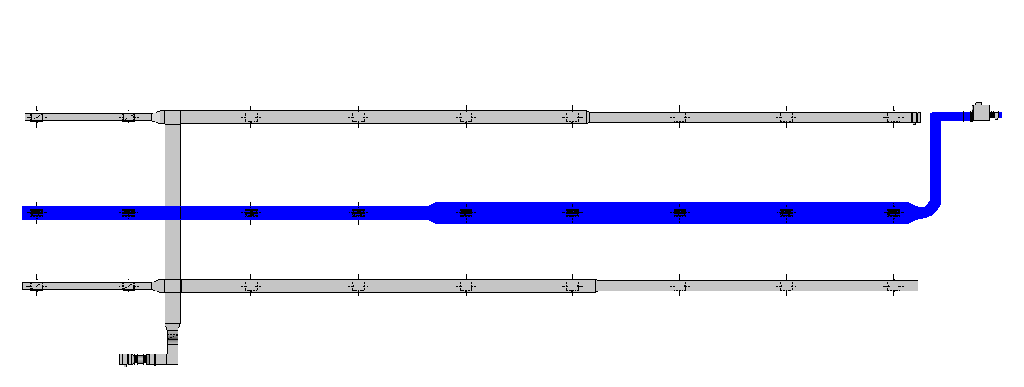
回风系统的颜色设置同送风系统的上述操作步骤,此时设置回风系统为红色,如图7所示。
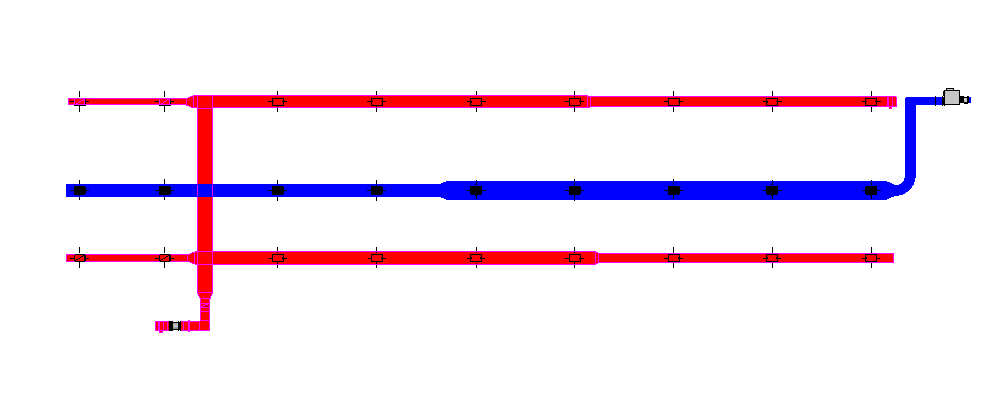
三维视图如有着色需要,需重新设置(设置方法同平面),在平面视图中设置的过滤器不会在三维中起作用,如图8所示。
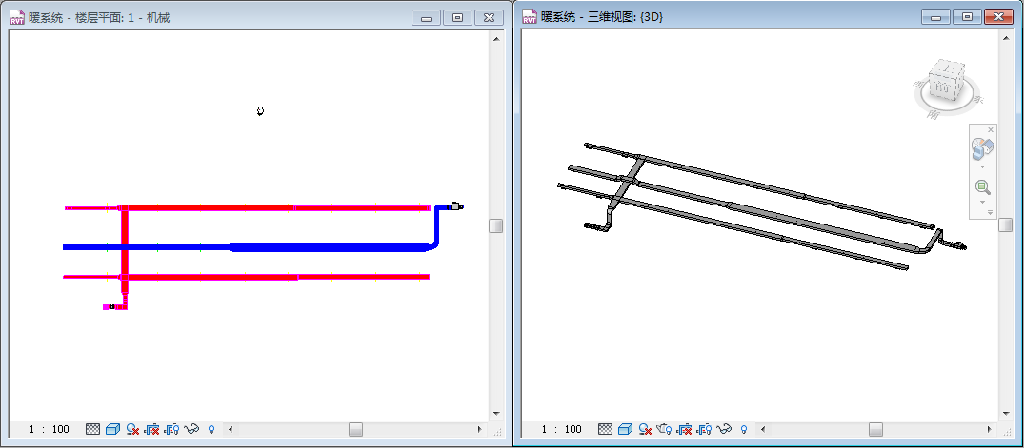
此案例是在风管绘制完成后设置的过滤条件,方法是选中某风管,给此风管附加上某参数,过滤器条件设置为此参数,以达到过滤的效果。
本文版权归腿腿教学网及原创作者所有,未经授权,谢绝转载。

上一篇:Revit技巧 | 从架构上分析Revit与ArchiCAD有哪些区别?
下一篇:Revit技巧 | Revit族技术性参数控制放样构件
推荐专题
- Revit技巧 | Revit粘贴功能无法与当前所选标高对齐
- Revit技巧 | Revit项目中导入样板文件的方法
- Revit技巧 | revit风管绘制教程:关于在Revit中如何设置标准的矩形风管边长规格
- Revit技巧 | Revit操作技巧:如何将项目导出成方便查看的网页模式
- Revit技巧 | 与Revit相关的标高灰色
- Revit技巧 | Revit如何删除链接的CAD文件?
- Revit技巧 | 如何解决Revit结构框架搭接的问题?
- Revit技巧 | revit过滤器怎么传递?关于Revit在同一个项目中传递过滤器的使用
- Revit技巧 | Revit常见问题与解决方案
- Revit技巧 | revit设置管道颜色的方法有哪些?一招教你搞定机电管线系统颜色设置!





















































